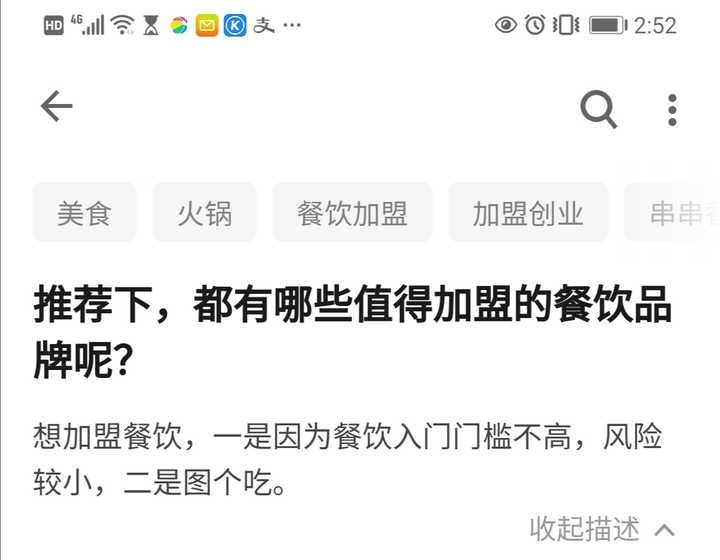下面一起来看看Excel用不同的分列方法进行分列 。
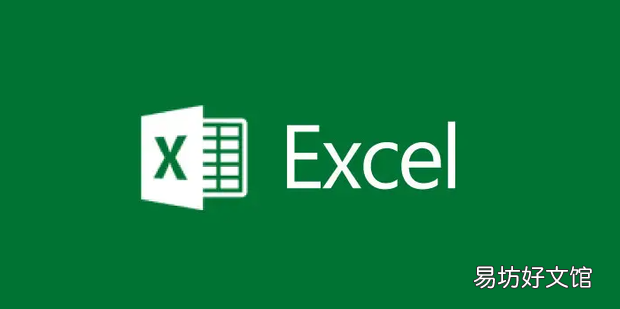
文章插图
Excel不同分列方法分列有分隔符(分隔符以空格为例):1、首先打开要进行操作的Excel表格 。
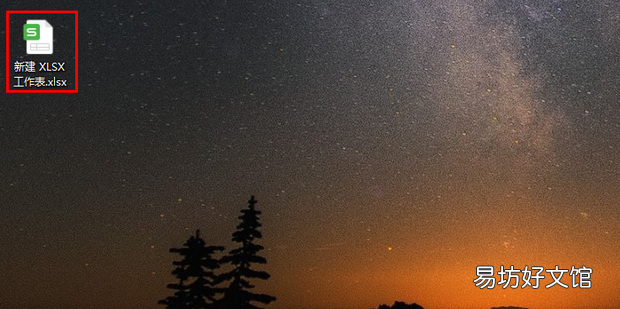
文章插图
2、打开后选中要进行分列的单元格 。
【Excel不同分列方法分列】
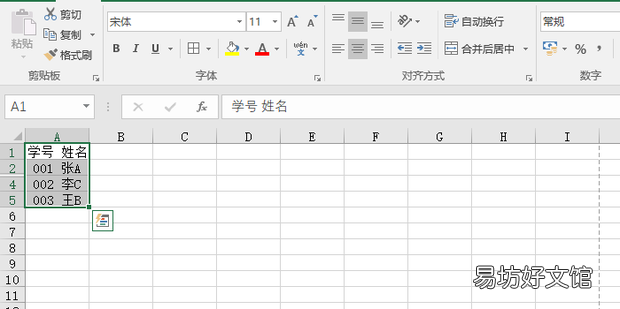
文章插图
3、然后点击菜单栏中的数据序每乎氧选项卡,然后在数据选项卡中点击分列 。
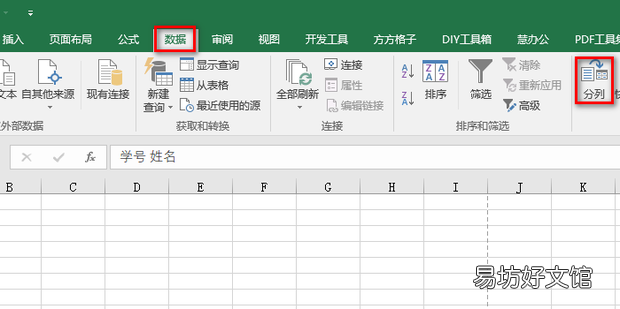
文章插图
4、然后选中分隔符号,之后点击下一步 。
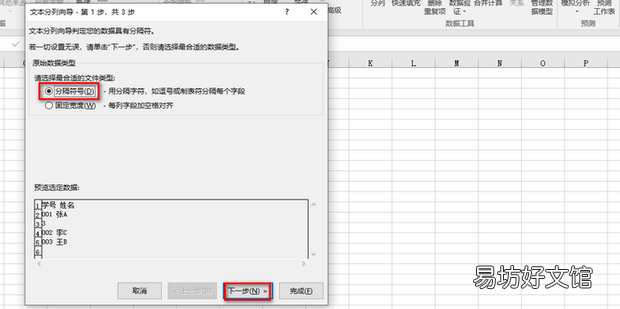
文章插图
5、然后将空格勾强艺到续犯选上,之后点击下一步 。
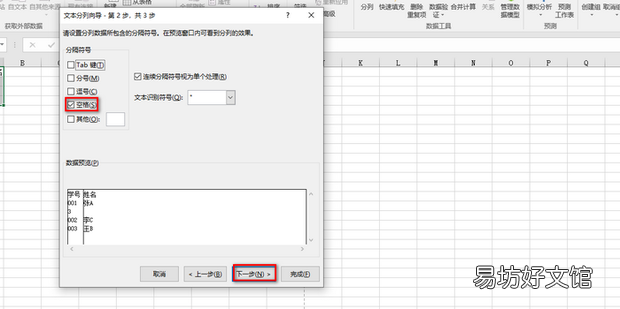
文章插图
6、然后选中常规,之后点击只所职文血移完成 。
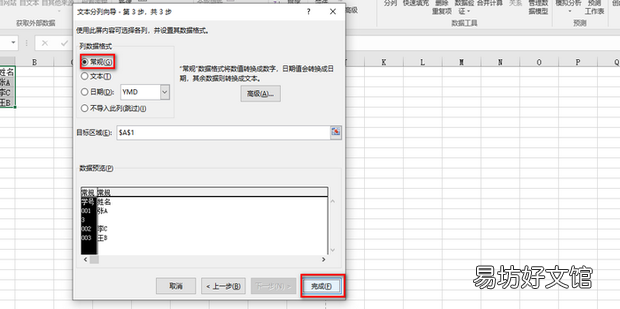
文章插图
7、这样就分列成功了 。
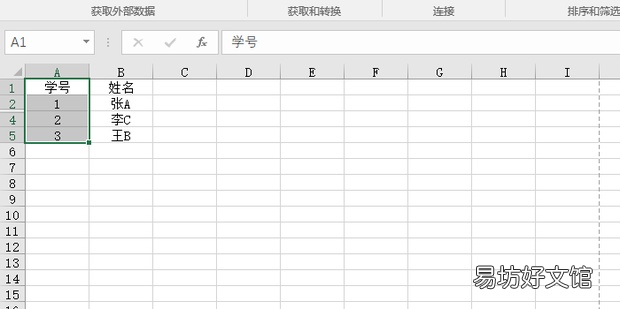
文章插图
推荐阅读
- Excel表格的图片自动排列
- Excel显示重复项
- Excel2013怎样编辑和删除数组公式
- excel快速填充在哪
- 如何用EXCEL计算年龄,精确到月和天
- excel中row函数的作用
- Excel2013如何设置单元格固定值选项
- EXCEL如何不带格式的复制单元格里的内容
- Excel怎样同时筛选出多个姓氏的人员名单
- Excel单元格如何自动显示所有内容